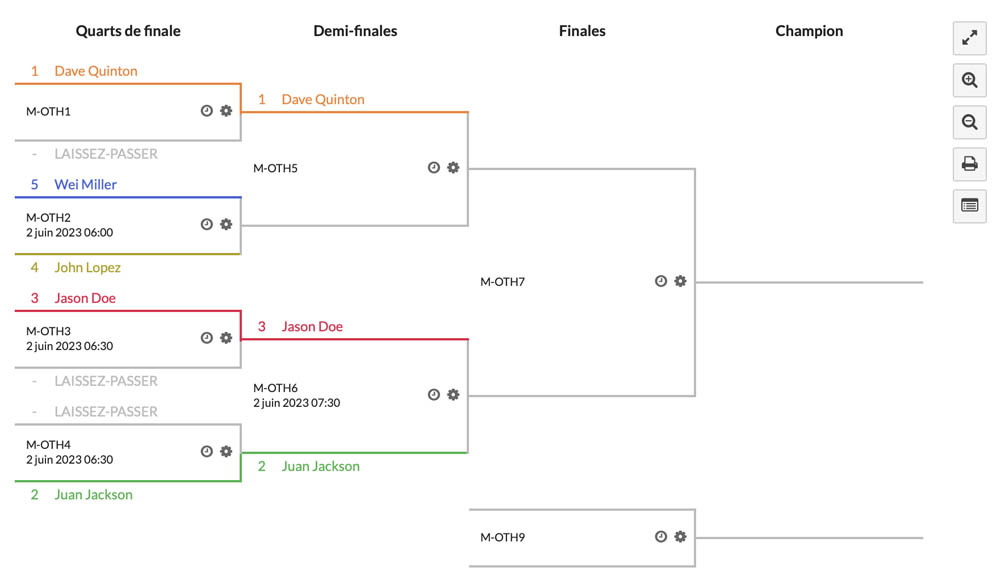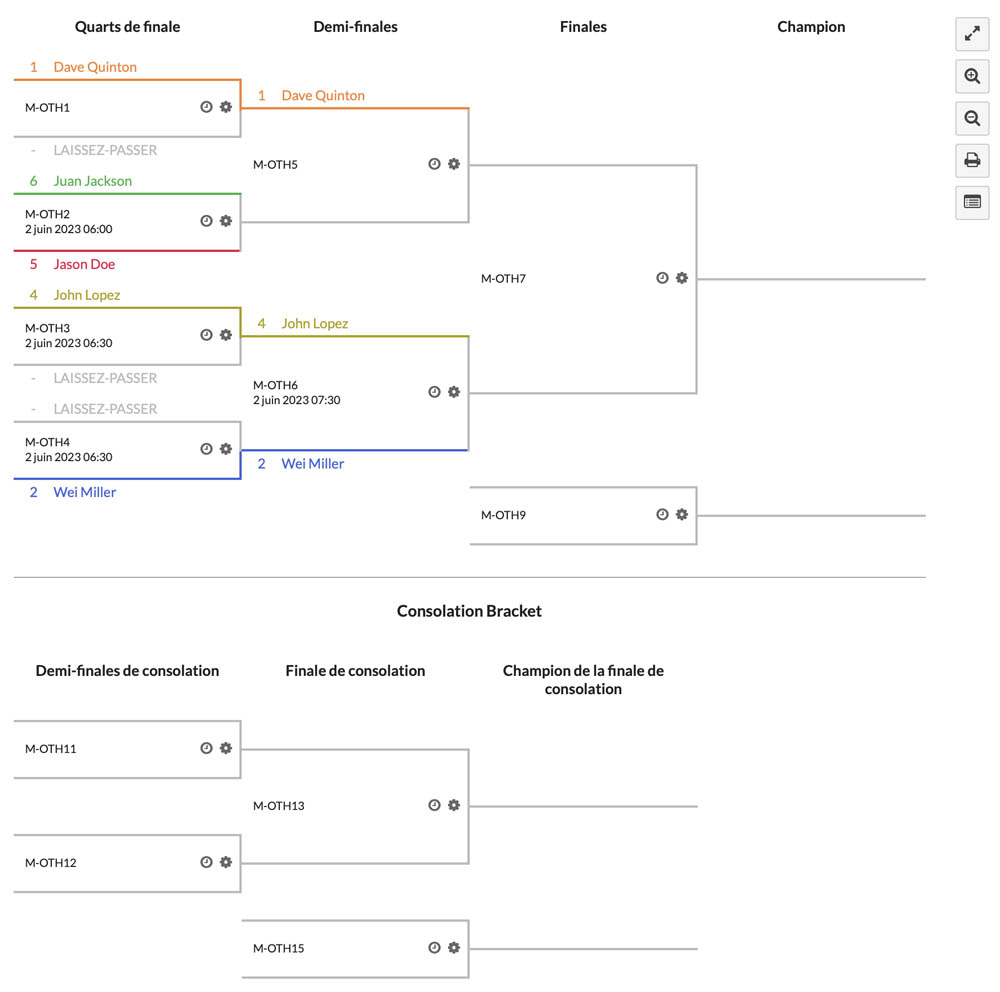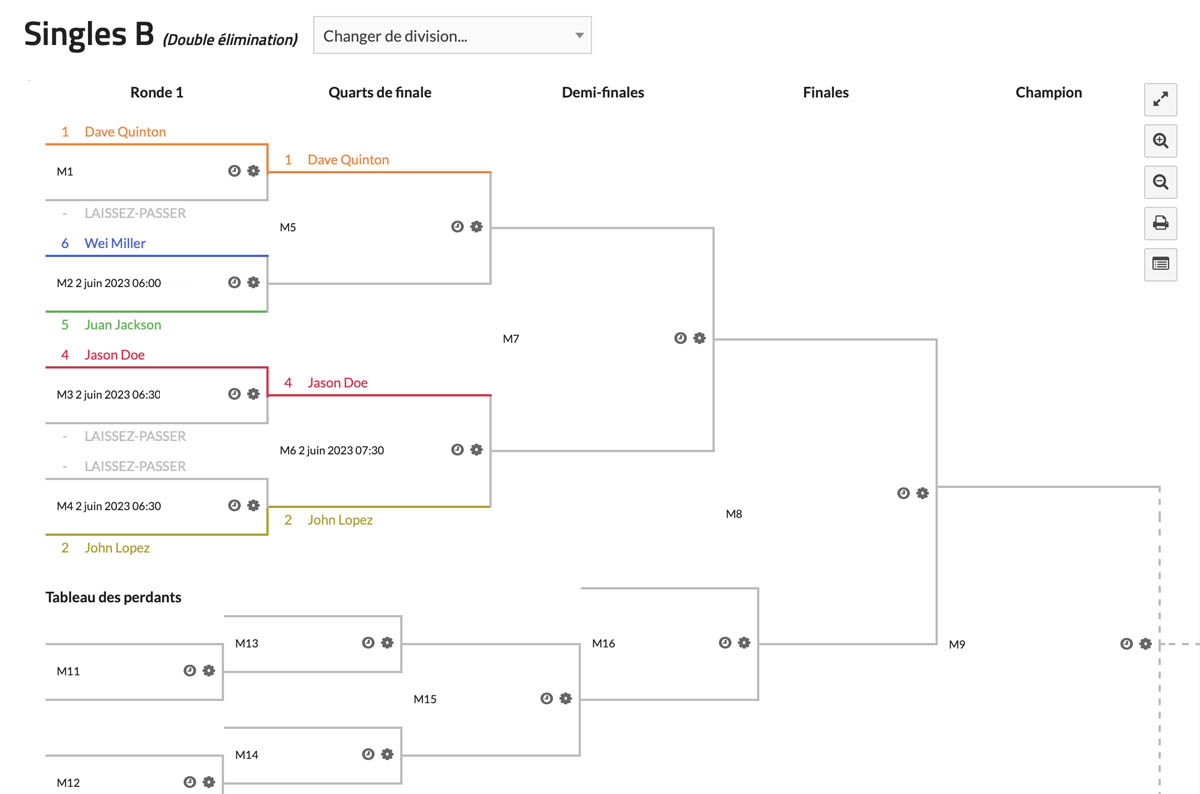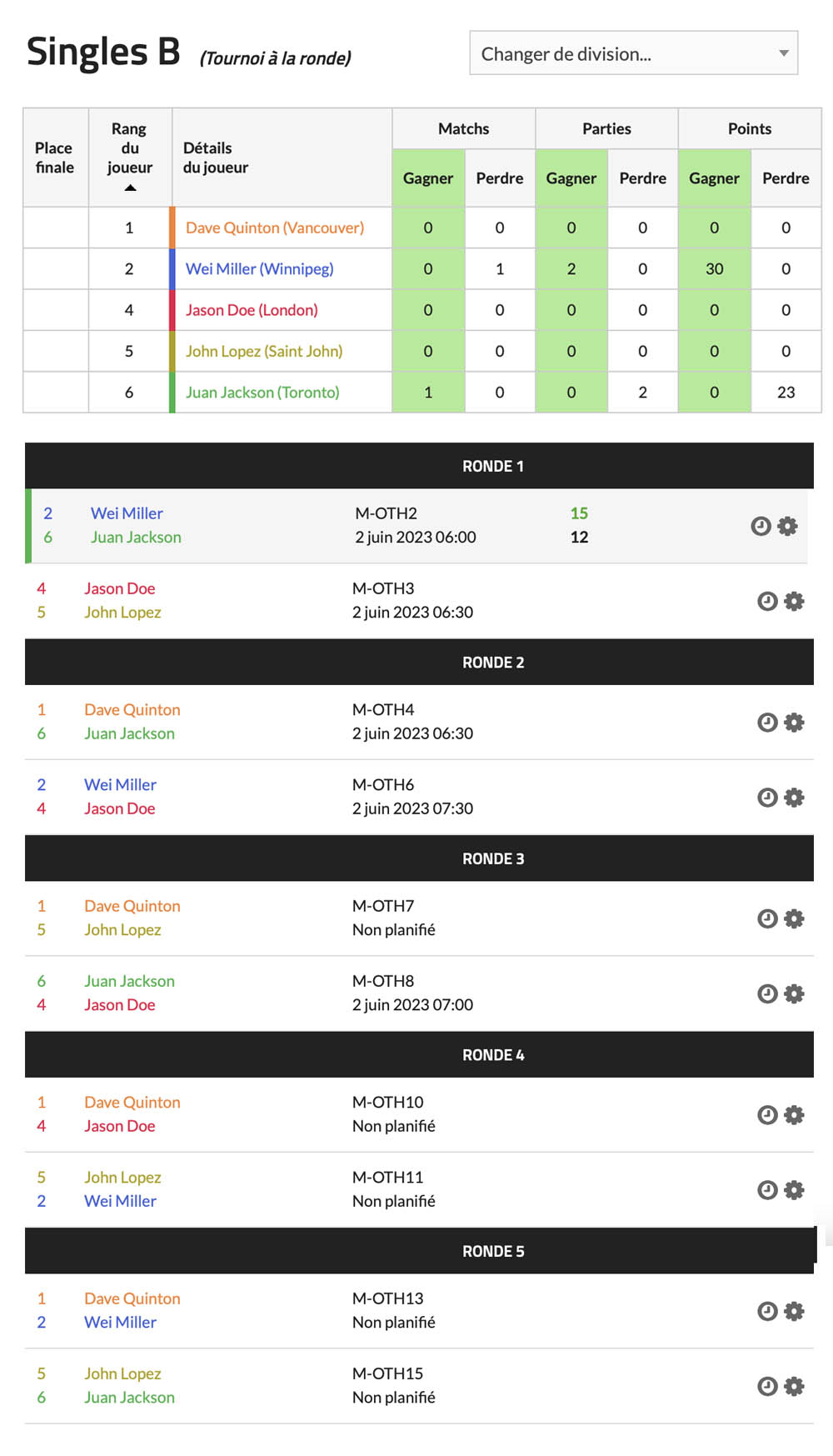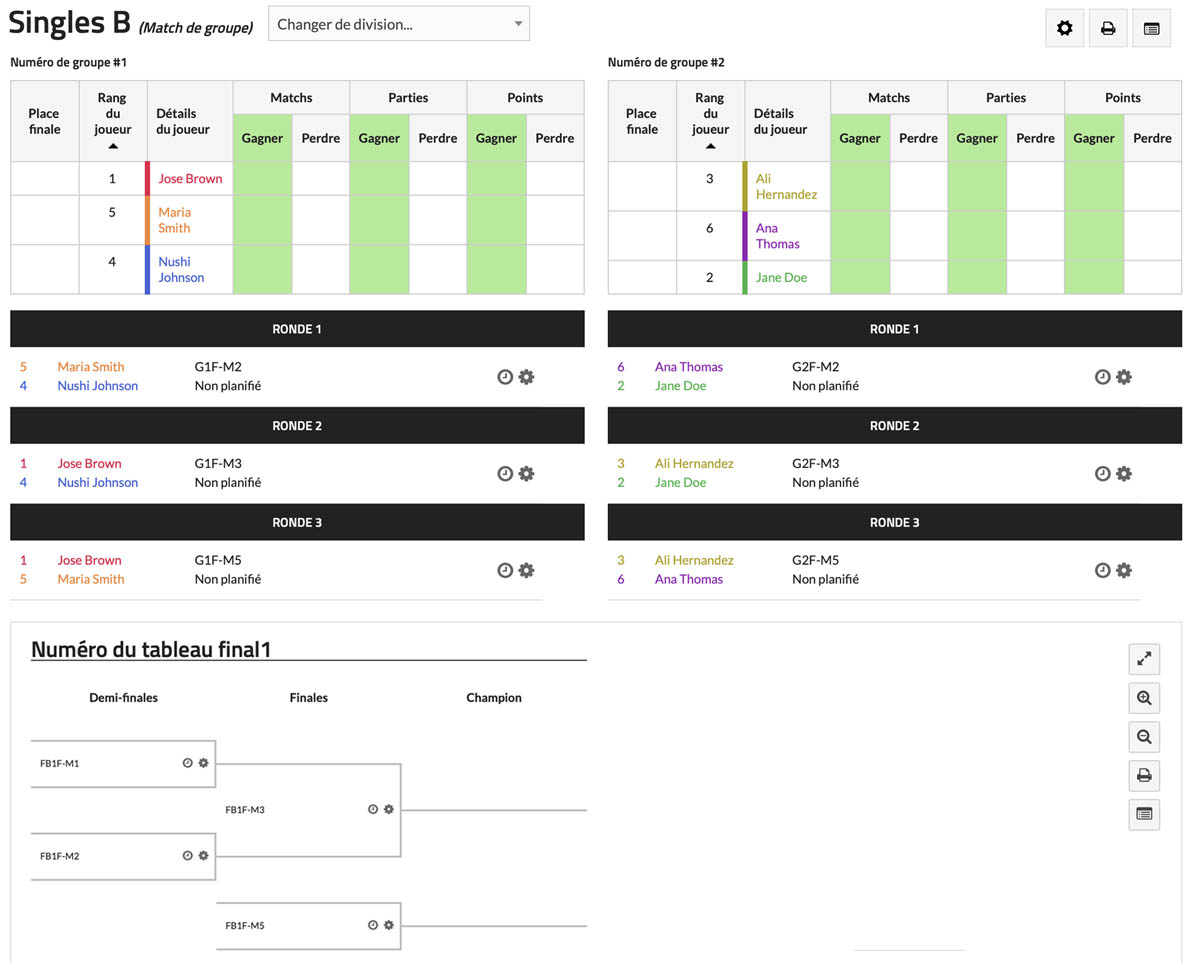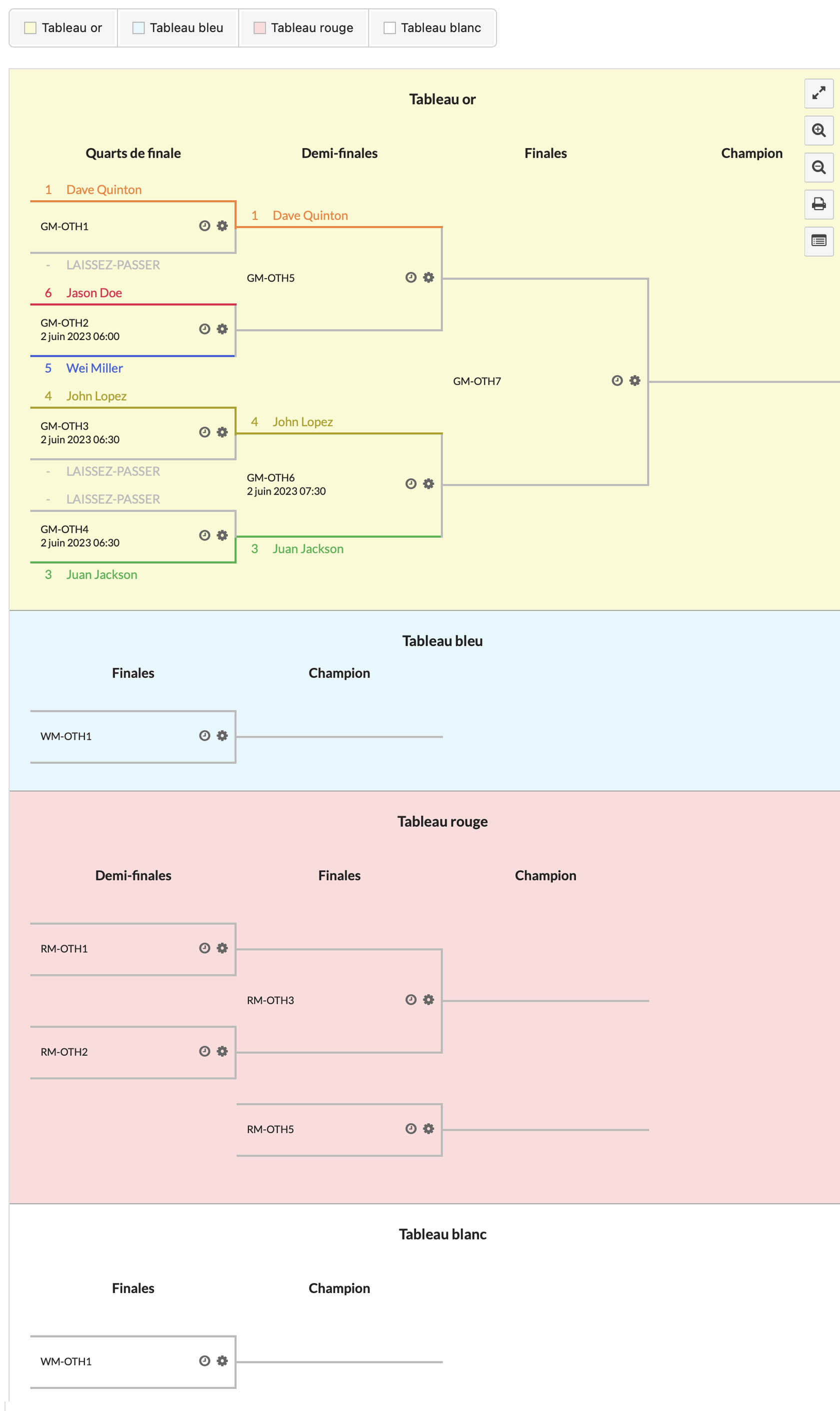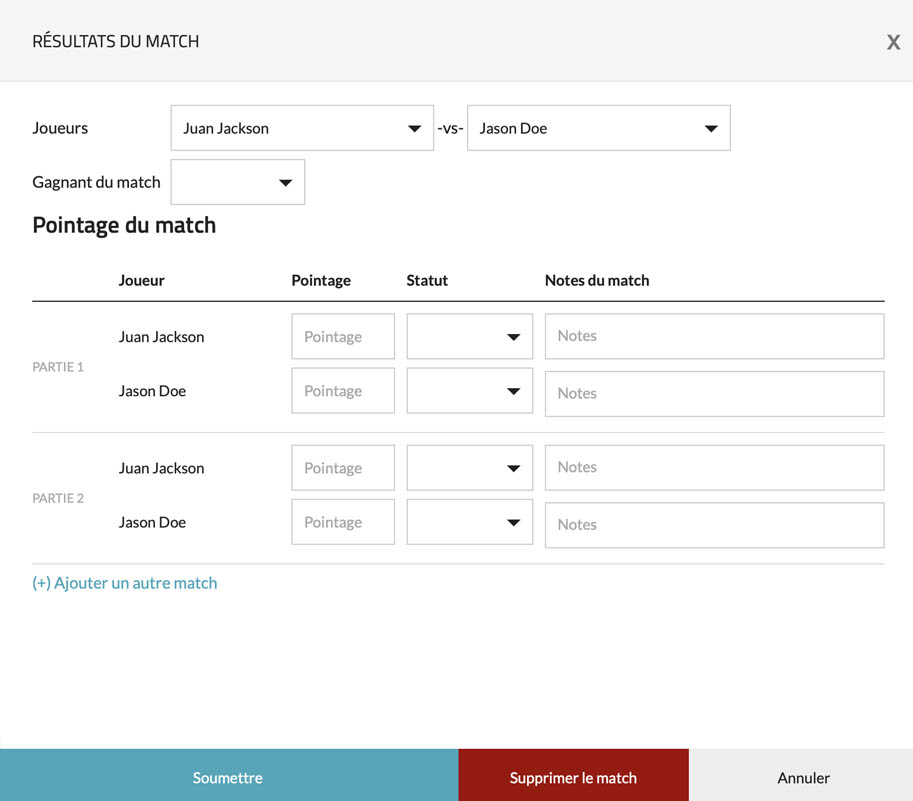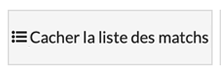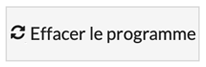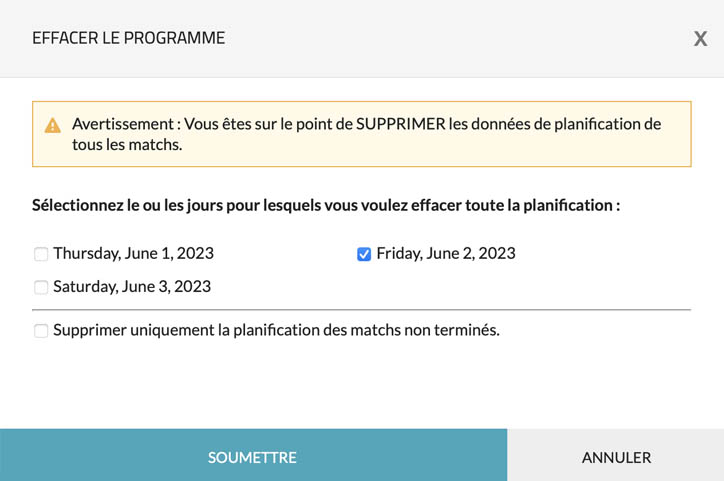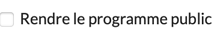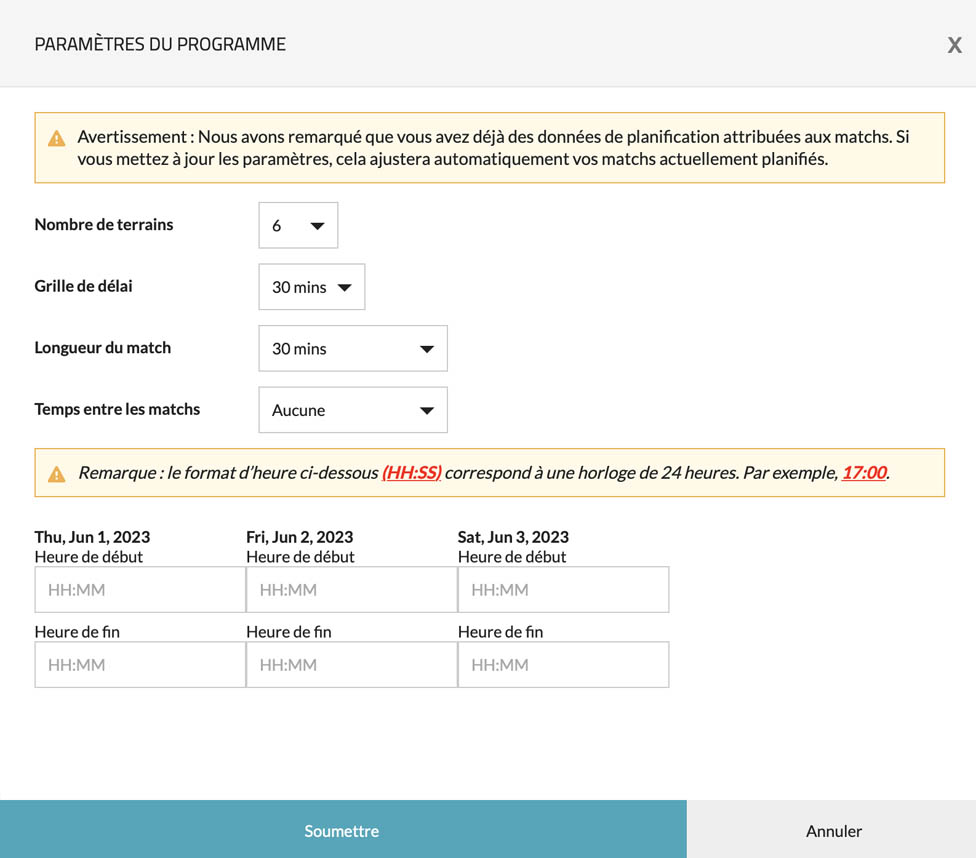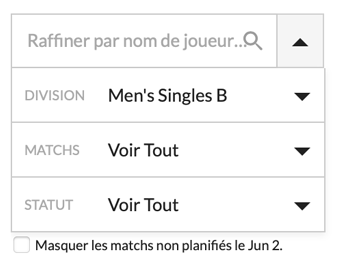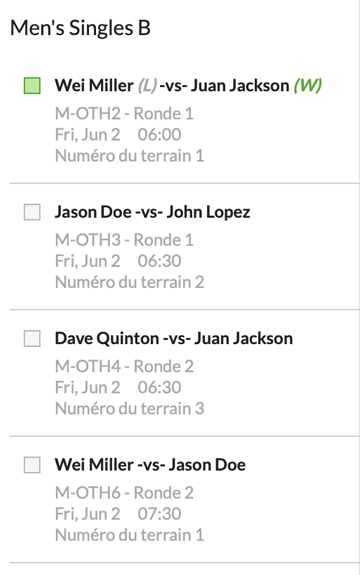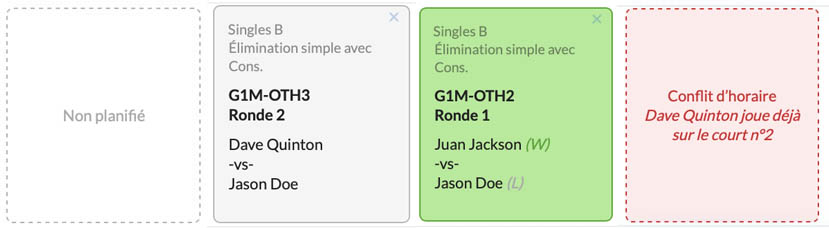|
Division
Pour établir des matchs, vous devez sélectionner la division spécifique pour laquelle vous souhaitez créer des matchs. Si votre événement comprend différentes catégories au sein d’une division, vous pouvez cliquer sur le lien « (+) Afficher les catégories d’âge individuelles » pour affiner les correspondances en fonction de la catégorie et de la division. |
|
Combiner avec d’autres divisions
La combinaison de plusieurs divisions peut s’avérer utile quand une division a un nombre limité de participants et que vous souhaitez fusionner ces inscrits avec ceux d’une autre division avant de créer des matches. |
|
Classement manuel, tirage au sort à l’aveugle
Notre système vous offre la possibilité d’attribuer manuellement des classements aux participants avant de créer des matchs, ou de permettre au système d’attribuer automatiquement des classements. Les classements peuvent être particulièrement utiles dans des scénarios tels qu’une élimination simple avec six participants, où la tête de série (le/la participant(e) le/la mieux classé(e)) affronte la tête de série la plus basse (le/la participant(e) le/la moins bien classé(e)) au premier tour. Cela permet de s’assurer que les deux premiers participants ne se rencontrent pas au premier tour. |
|
Code couleur des joueurs
Vous avez aussi la possibilité de coder par couleur les participants aux matchs, ce qui peut faciliter l’organisation visuelle, en particulier quand il s’agit d’un grand nombre de participants. |
|
Classement
Dans cette section, vous avez la possibilité d’attribuer des classements à chaque participant(e) (si le paramètre « Classement manuel » a été choisi). |
|
Commentaires
Vous pouvez ajouter des commentaires sur chaque participant(e), ce qui peut s’avérer utile pour noter des détails spécifiques, tels que les heures d’arrivée tardives prévues. Cette fonction s’avère précieuse dans le processus de programmation des matches, car elle permet de s’assurer que les circonstances particulières ou les contraintes de programmation sont prises en considération. |
|
Couleur
Quand l’option « Code couleur des joueurs » est sélectionnée, vous avez la possibilité de personnaliser la couleur de chaque participant(e). Par défaut, les participants se voient attribuer des couleurs aléatoires. |
|
Afficher le classement par ordre numérique
sur la feuille de match L’activation de cette option peut s’avérer utile quand vous avez des participants classés 10e, 15e, 17e et 20e. Si cette option est cochée, ces participants seront affichés comme étant classés respectivement 1, 2, 3 et 4 sur la feuille de match, au lieu de leur classement original de 10, 15, 17 et 20. |
|
Format du match À l’heure actuelle, notre système propose les types de matchs suivants :
|
Création de matchs/programmation
Notre plateforme vous permet de créer et de gérer des matchs, ce qui est pratique pour des sports tels que le pickleball, le racquetball, la lutte et plus encore. Nous offrons diverses options de création de matchs dans les formats suivants :
- Élimination simple
- Élimination simple avec consolation
- Double élimination
- Ronde éliminatoire
- Jeu de groupe
- Format olympique
Pour accéder aux matchs/programmes, vous pouvez suivre les étapes suivantes :
Naviguez jusqu’à la section Voir les inscrits.
-
Cliquez sur l’onglet « Matchs »

Pour plus d’informations sur la création et la programmation des matchs, veuillez vous référer aux sections ci-dessous.
Pour créer des matchs, il suffit de cliquer sur l’option « Classement ». Vous verrez alors apparaître la liste des divisions que vous avez créées, ainsi que les participants actuels dans chaque division, comme illustré ci-dessous.
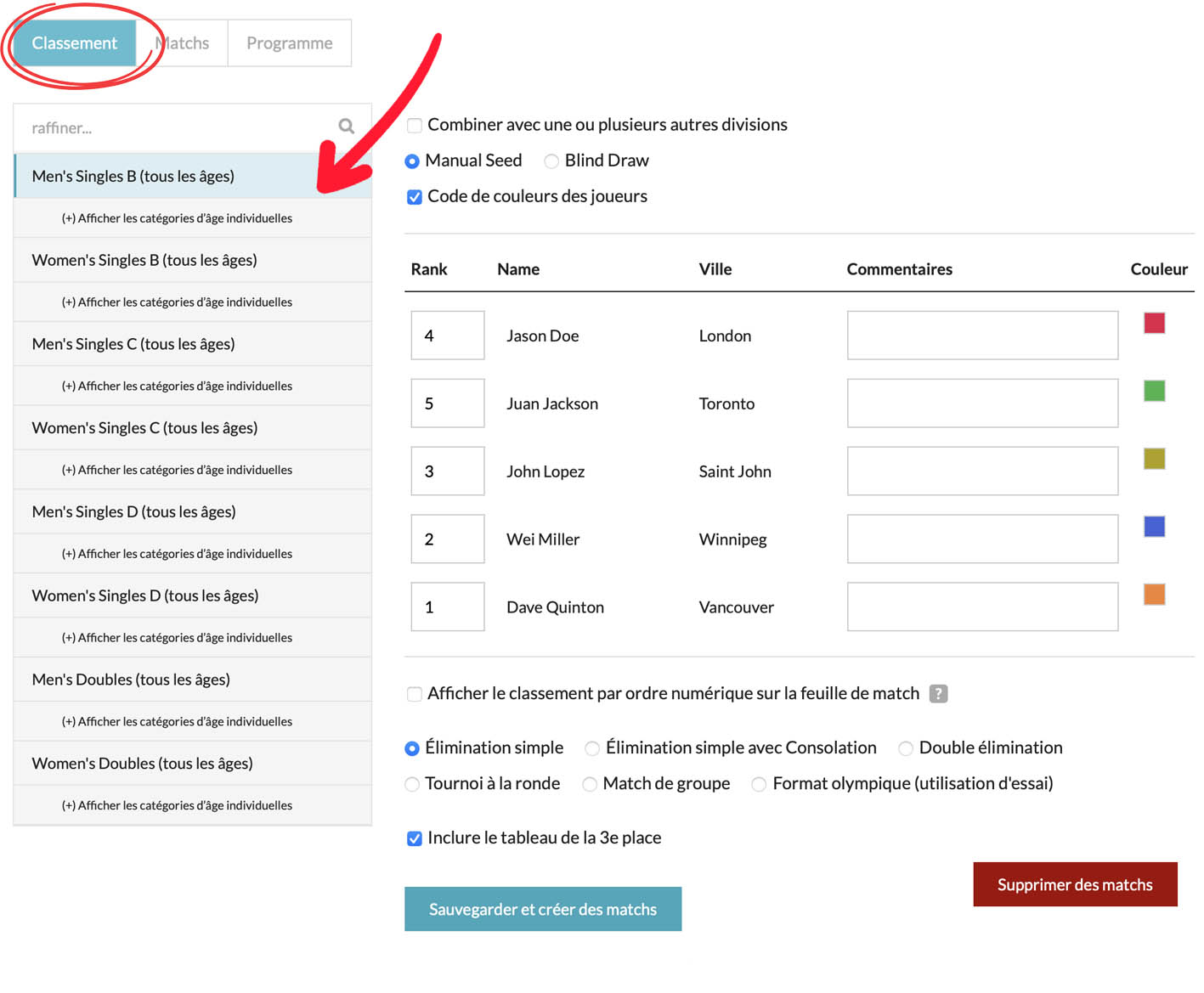
Paramètres
Pour accéder et gérer les matchs que vous avez créés, il vous suffit de cliquer sur l’option « Matchs ».
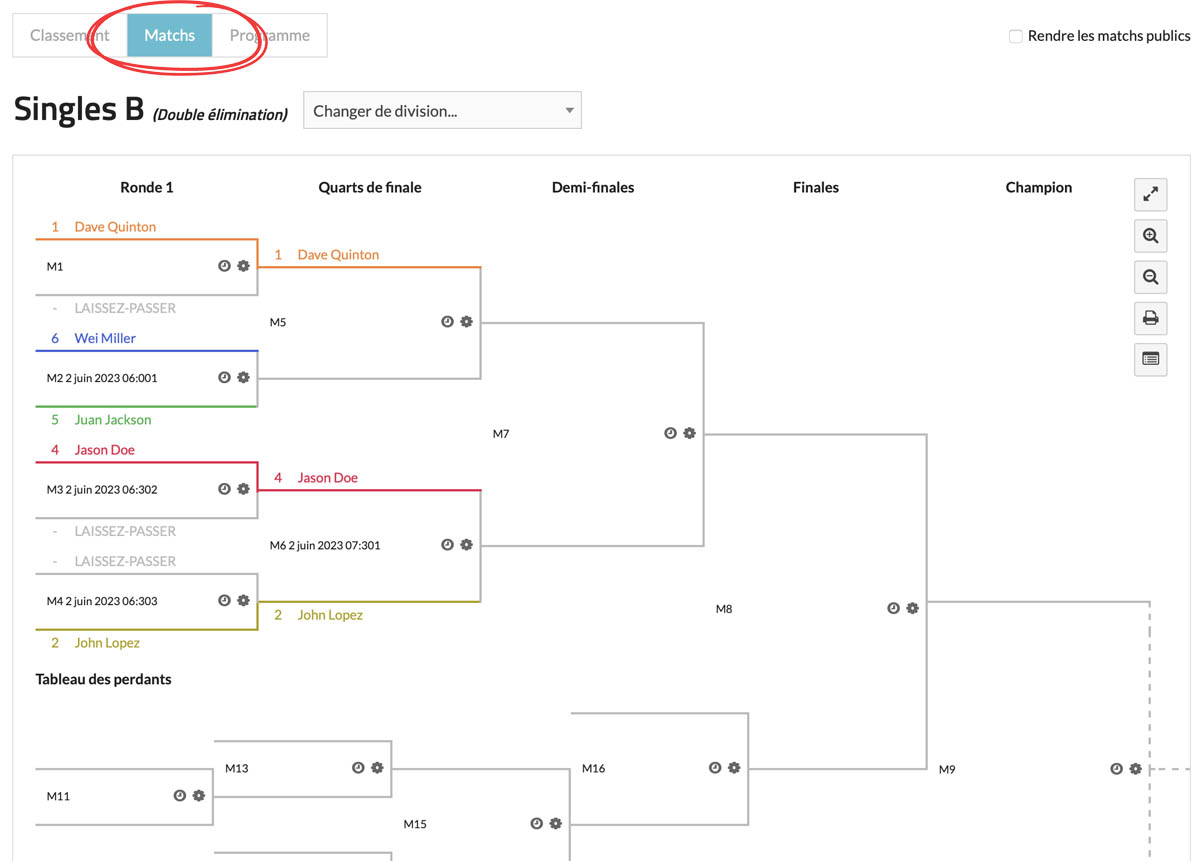
Paramètres
Permet de changer de division pour afficher les matchs organisés spécifiquement pour cette division.
Vous permet d’afficher vos matchs au public via la page Web de votre événement.
Permet de programmer rapidement un match spécifique. Pour plus d’informations sur la programmation des matchs, cliquez ici.
Permet de saisir les résultats d’un match, y compris le/la vainqueur(e)/perdant(e), les pointages et toutes les notes qui les accompagnent. L’interface permettant d’ajouter des résultats est illustrée ci-dessous :
Active le mode plein écran pour la visualisation des matchs.
Active la fonctionnalité de zoom avant pour les matchs.
Active la fonctionnalité de zoom arrière pour les matchs.
Permet d’imprimer les détails du match pour un accès hors ligne pratique.
Possibilité de générer des tableaux de bord. Pour en savoir plus sur la création de tableaux de bord, cliquez ici.
Une carte de score est une feuille imprimée utilisée pour suivre les scores et la progression d’un match, comprenant les noms des joueurs, les numéros de jeu ou de set, les colonnes de pointage et un indicateur de serveur.
Pour créer des carte de pointage pour vos matchs, vous pouvez suivre les étapes suivantes :
- Chargez les matchs pour lesquels vous souhaitez générer des cartes de pointage.
- Cliquez sur l’icône « Générer des cartes de pointage ».

-
Le « Générateur de carte de pointage » s’ouvre, comme indiqué ci-dessous :
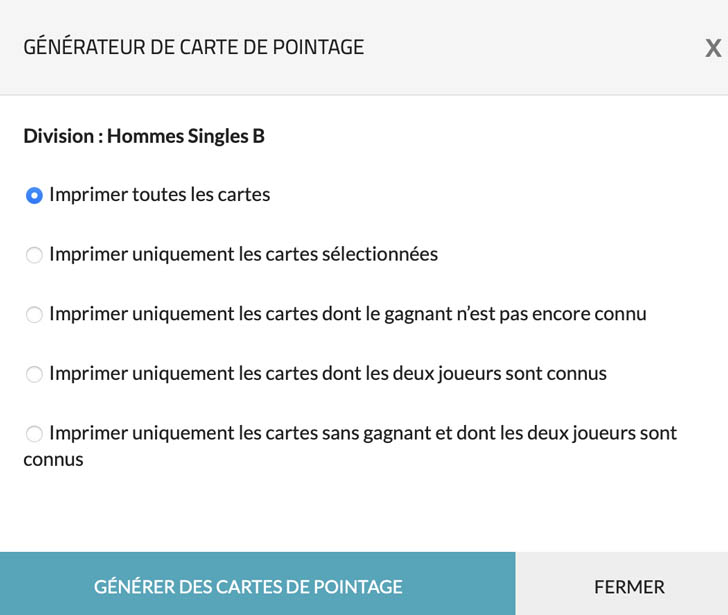
-
Sélectionnez l’option souhaitée, puis cliquez sur le bouton « GÉNÉRER DES CARTES DE POINTAGE ». Un PDF sera généré, que vous pourrez ensuite télécharger ou imprimer selon vos besoins.
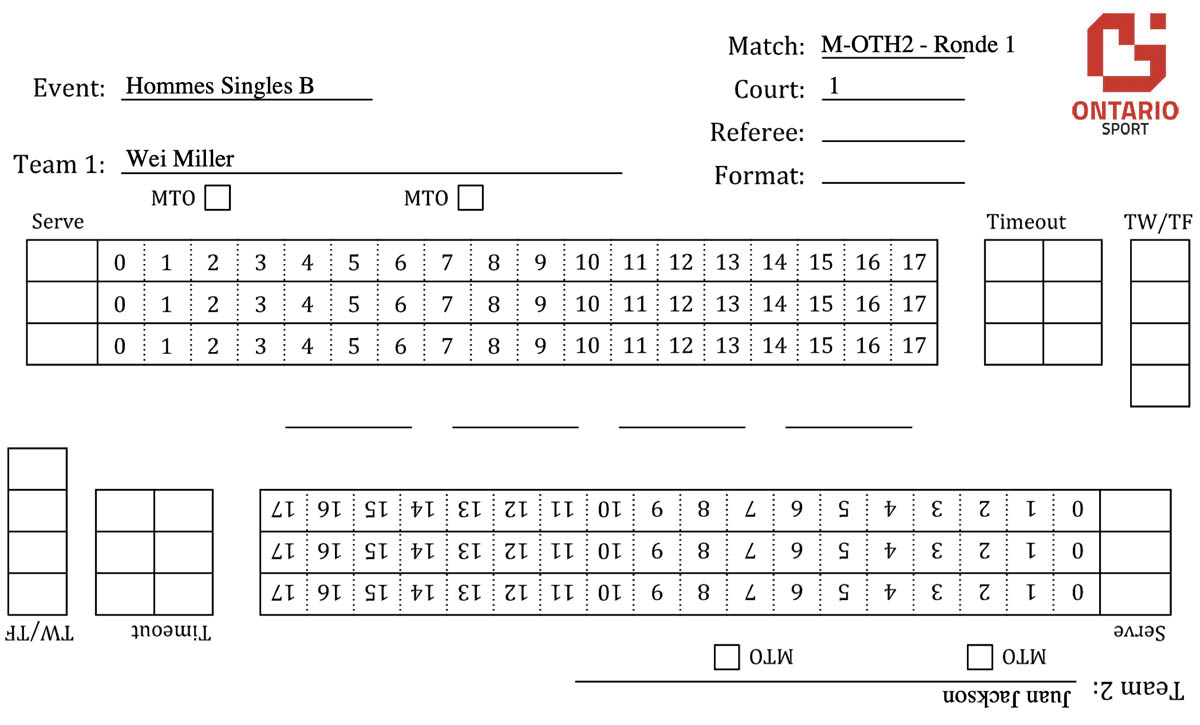
Pour accéder à la programmation des matchs, il suffit de cliquer sur l’option « Programme ». Une interface similaire à celle présentée ci-dessous s’affichera :
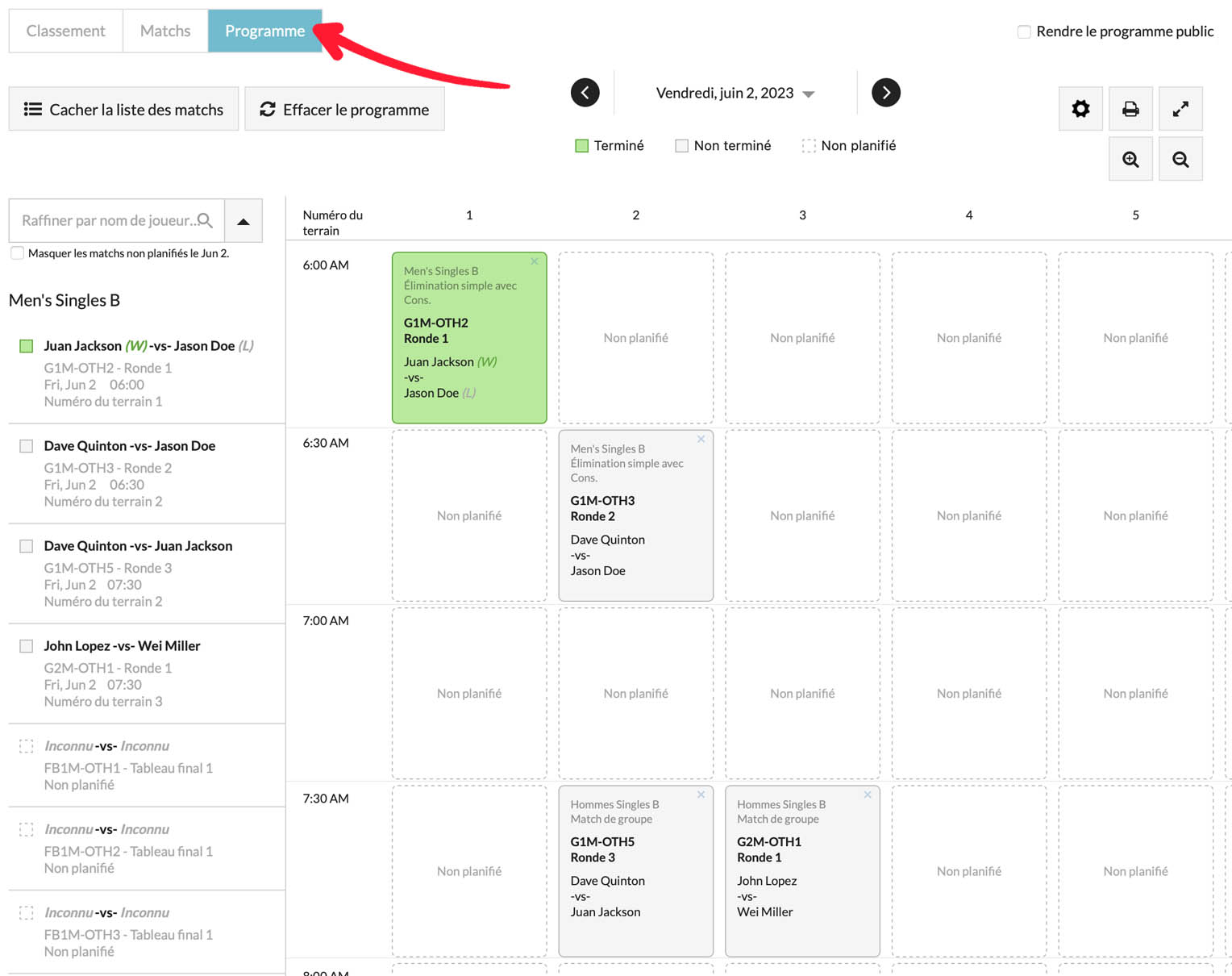
Pour programmer un match, vous pouvez soit :
- Sélectionner le match dans la colonne de gauche et choisie le terrain et l’heure souhaités.
- Sélectionner le terrain et l’heure souhaités, puis cliquer sur le match correspondant dans la colonne de gauche.
Paramètres
Permet de masquer le panneau de la liste des matchs sur le côté gauche, élargissant ainsi la zone de visualisation de la grille de planification.
Vous permet de réinitialiser votre programme, en vous fournissant une interface comme celle illustrée ci-dessous pour supprimer la programmation pour des dates spécifiques.
Permet de modifier la date (disponible uniquement pour les événements de plus d’un jour).
Élément visuel qui fournit uniquement des informations explicatives.
Vous permet d’afficher votre programme au public via la page Web de votre événement.
L’interface vous permet de spécifier les terrains, la période, la durée des matchs, l’écart entre les matchs et l’heure de début et de fin de chaque journée. Quand l’on clique dessus, l’interface se présente comme suit :
Permet d’imprimer le programme pour un accès pratique hors ligne.
Active un mode plein écran pour la planification.
Active la fonctionnalité de zoom avant pour le programme.
Active la fonctionnalité de zoom arrière pour le programme.
Permet la recherche par nom de participant(e), le tri par division et statut du match.
Affiche une liste de matchs avec leur statut correspondant (terminé, non terminé, non programmé).
Terrain/Plages horaires La grille de programmation fournit un affichage graphique de tous les matchs, y compris les numéros de terrains et les heures prévues. Quatre statuts sont possibles dans la grille de programmation :
- Non programmé : Un terrain/une plage horaire est disponible pour la programmation d’un match.
- Match programmé : Le terrain/la plage horaire a déjà un match programmé qui n’a pas encore été achevé.
- Match terminé : Le terrain/la plage horaire a déjà un match programmé qui a été achevé.
- Conflit d’horaire : Dans la programmation des matchs, s’il y a un conflit de temps (par exemple, si John Lopez joue déjà sur un autre terrain au même moment).